1. 概述编辑
1.1 场景描述
在实际制作表格组件时,经常会碰到这样的场景:选择日期或者日期区间后,对应的图表/表格数据切换成所选日期本月累计、本年累计、上月同期累计、上年同期累计数值,根据所选日期的不同,切换显示对应的数据;
例如,统计「一级渠道名」维度下「浏览量」指标本月累计、本年累计、上月同期累计、上年同期的累计数值。
「日期」选择 2016 年 5 月 20 日后,表格中分别显示 2016 年 5 月的「浏览量」累计值、 2016 年的「浏览量」累计值、2016 年 4 月的「浏览量」累计值、 2015 年的「浏览量」累计值如下图所示:
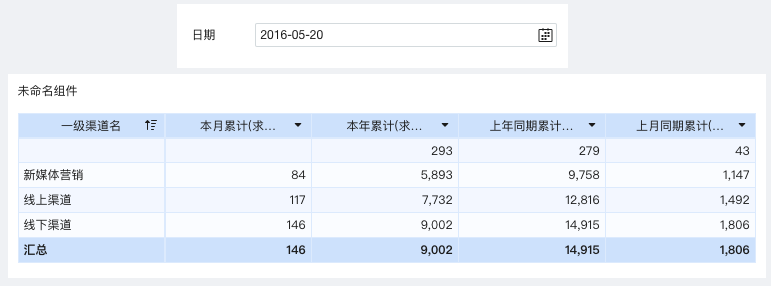
1.2 实现思路
FineBI中是通过日期过滤组件不绑定字段将日期过滤组件作为一个参数选择日期对目标组件进行过滤,再复制「浏览量」指标对其根据「统计日期」进行「明细过滤」来实现效果;
2. 操作步骤编辑
2.1 添加日期过滤组件
在仪表板中拖入日期过滤组件,不绑定任何字段,如下图:
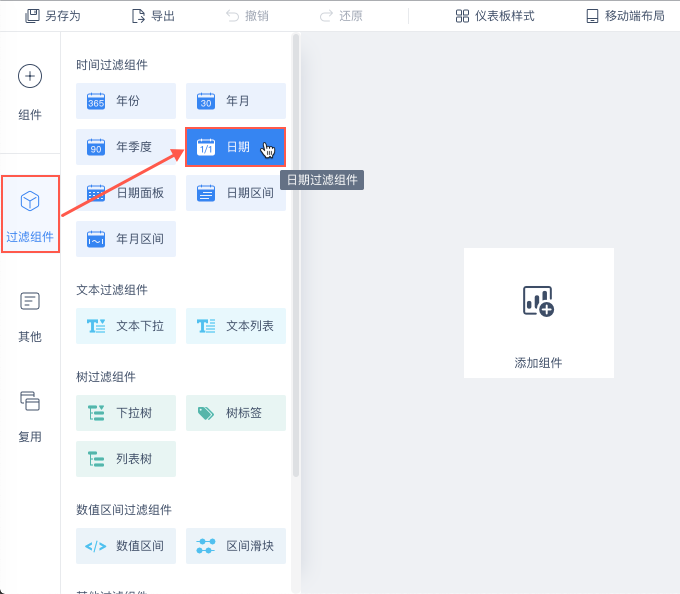
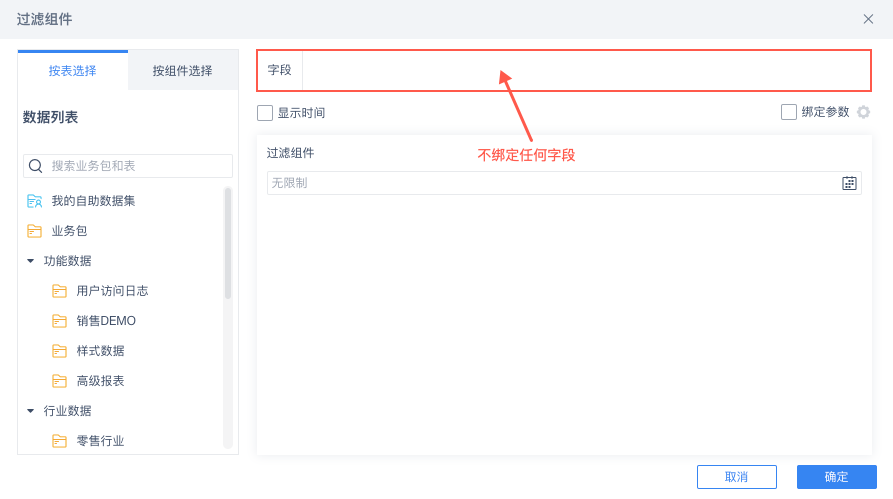
2)点击确定日期过滤组件添加成功。
2.2 添加表格组件
添加需要进行分析的目标组件。明细表不能添加计算指标,所以不建议添加明细表组件。
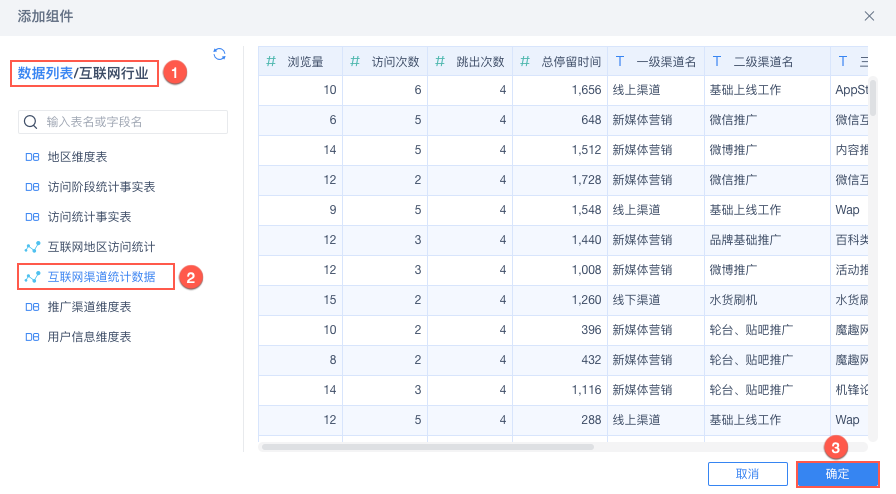
2.3 添加明细过滤指标
1)复制重命名「浏览量」指标。进入组件详细设置界面,在待分析指标区域,复制多个「浏览量」字段,分别「重命名」为“本月累计”、“本年累计”、“上月同期累计”、“上年同期累计”,如下图所示:
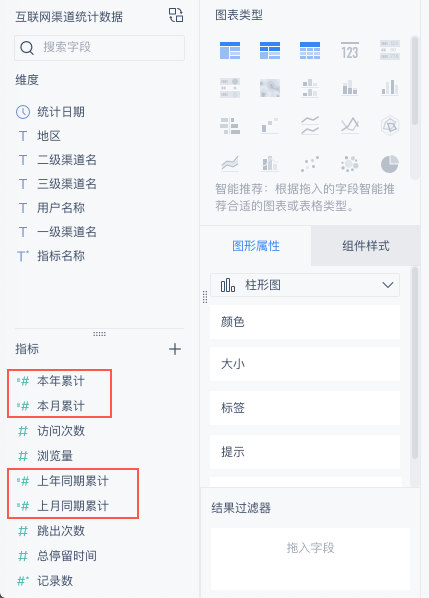
2)添加明细过滤条件。因为我们的本月/年累计、上月/年同期累计「浏览量」的各项指标需要按照「统计日期」切换,需要为上面复制的指标分别添加「明细过滤」条件。选择下拉>明细过滤,如下图所示:
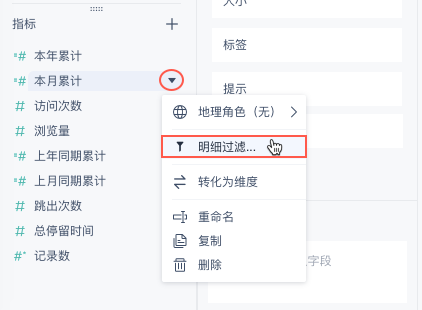
为“本月累计”字段「添加条件」为「统计日期」,且下拉框选择「属于(过滤组件值)」,如下图所示:
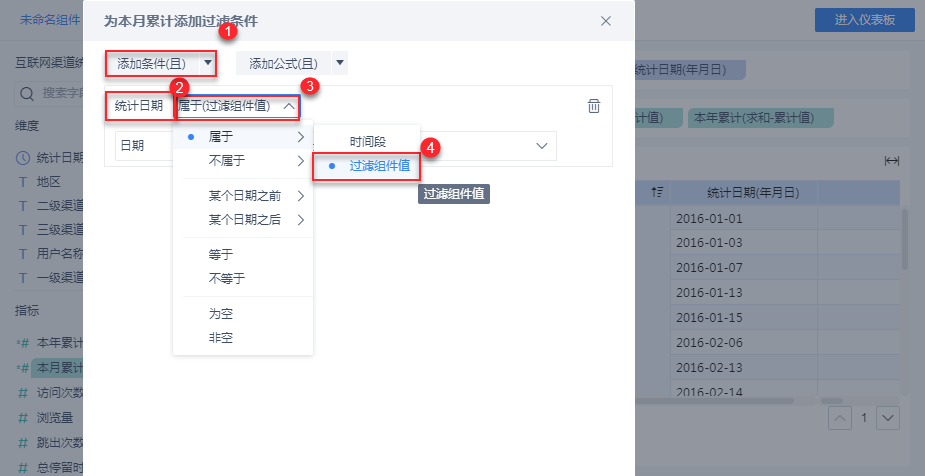
日期选择全月,如下图:
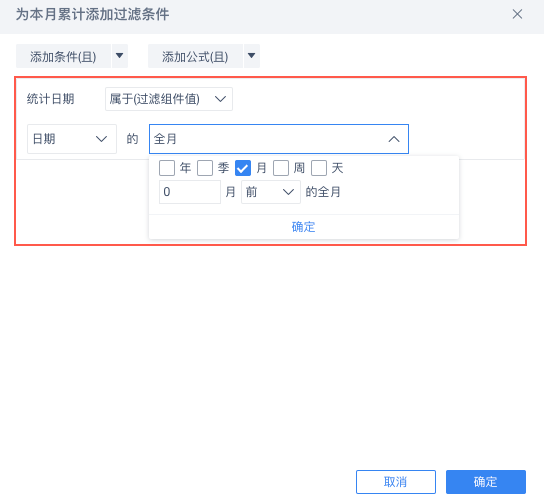
步骤同上,分别为“本年累计”、“上月同期累计”、“上年同期累计”添加过滤条件。如下图所示:
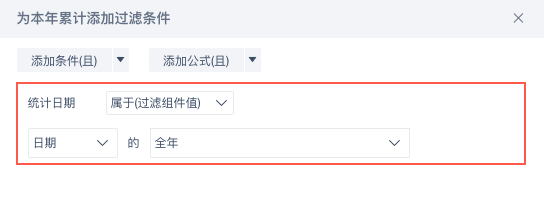
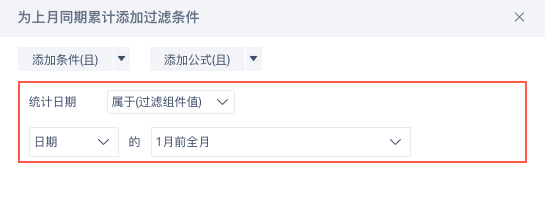
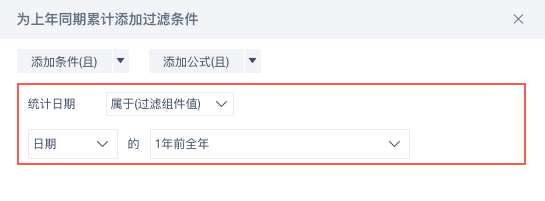
2.3 制作表格组件
制作“一级渠道名”下的各项关于「浏览量」不同时期的累计值表格组件。
1)分别将“一级渠道名”和“本月累计”、“本年累计”、“上月同期累计”、“上年同期累计”拖入横纵轴,并在图表类型下选择「分组表」,如下图所示:
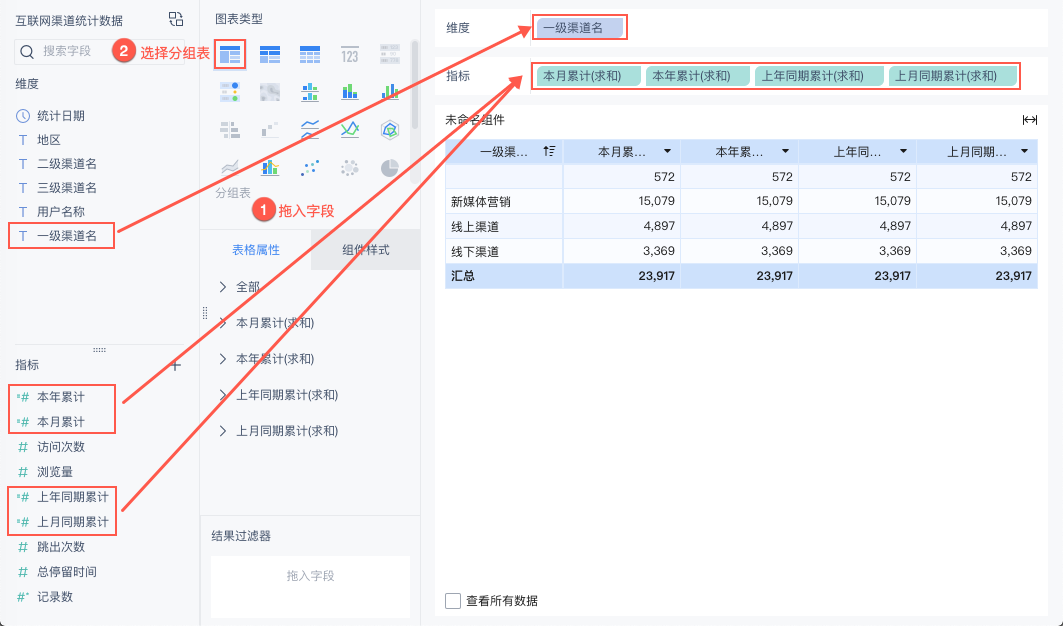
2)因为我们要求的指标均为累计值,因此为指标栏中的指标项均选择快速计算>累计值,如下图:
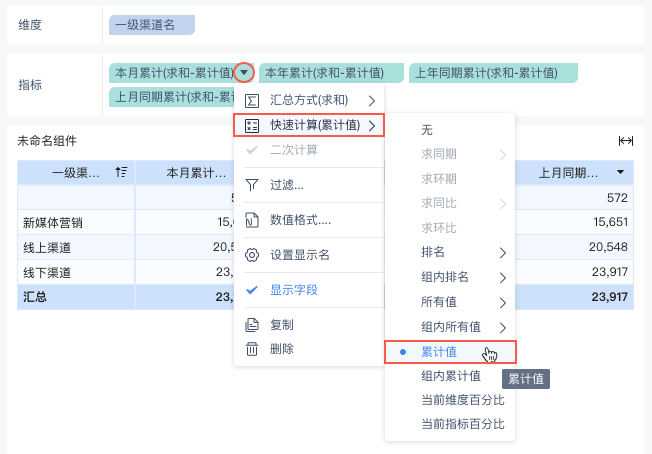
2.4 效果查看
1)此时,我们查看分组表的数据,因为还没有为「日期过滤组件」选择日期,各指标中的累计值大小均相同,均为所有「统计日期」的「浏览量」累计。
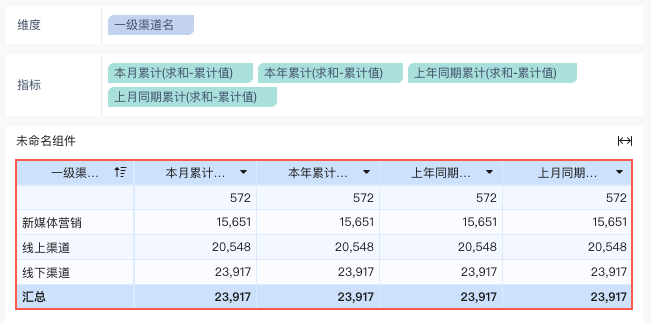
2)进入仪表板,为日期过滤组件选择日期。比如我们选择2016年4月14日,则分组表数据切换为对应的累计值,如下图,包含2016年4月的累计值、2016年的累计值、2016年3月的累计值和2015年的累计值。
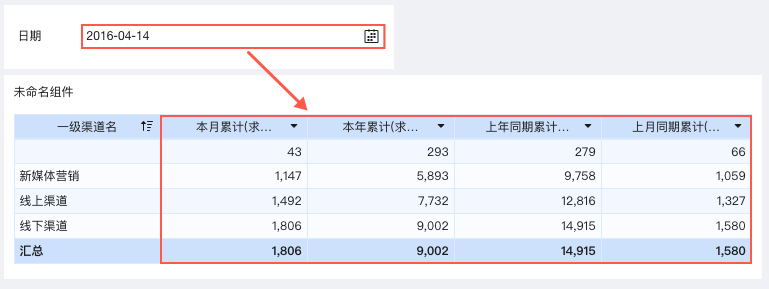
3)日期区间过滤组件的使用与上述也一致,若想要按照分组内累计,也可使用快速计算的组内累计值。

